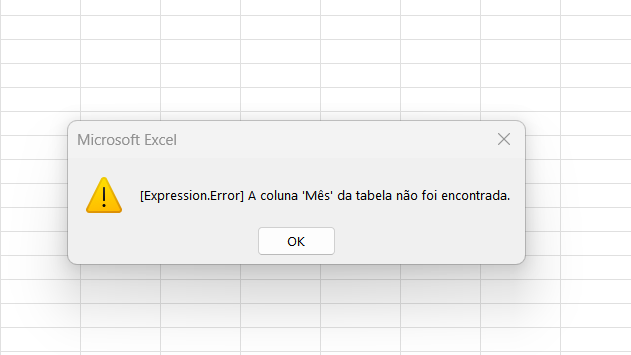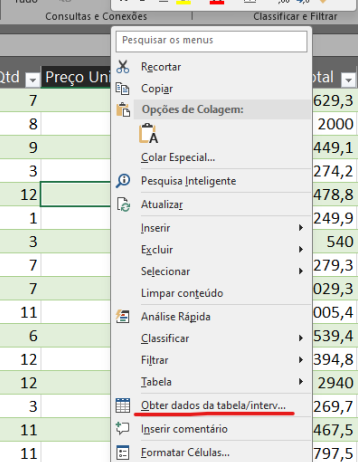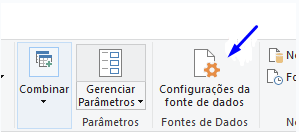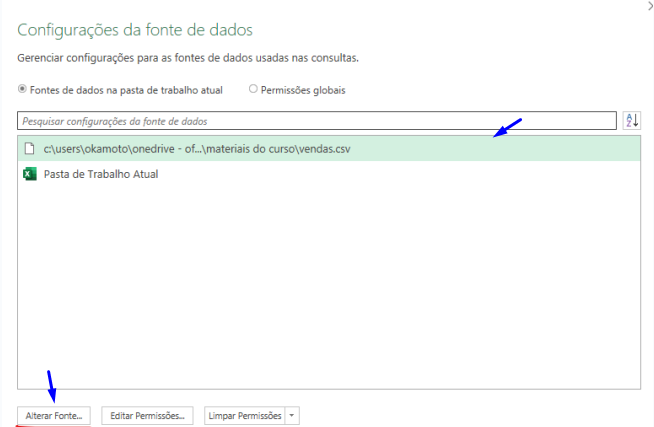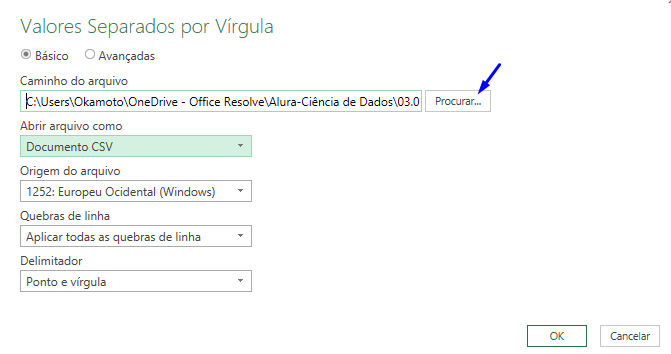Não estou conseguindo atualizar a tabela.
Em dúvidas anteriores foi falado para mudarmos o local onde o arquivo de atualização .csv se encontrava, pois estava sendo puxado de um drive do qual não temos acesso. Fiz os procedimentos para fazer a troca do caminho por outros arquvio .csv, porém não foi disponibilizado nenhum arquivo .csv para que possa ser feita a troca.

Alguém poderia auxiliar, por gentileza?
--EDIT--
Complementando o ponto, tentei tranformar o arquivo excel disponibilizado para download em .csv e fazer as alterações, mas agora o seguinte erro aparece ao atualizar a tabela: